Schnellstart: Erstellen einer Confidential Ledger-Instanz über das Azure-Portal
Azure Confidential Ledger ist ein Clouddienst, der einen Speicher mit hoher Integrität für vertrauliche Datenprotokolle und Datensätze bietet, für die Daten intakt bleiben müssen. Weitere Informationen zu Azure Confidential Ledger und Beispiele dafür, was in einer Confidential Ledger-Instanz gespeichert werden kann, finden Sie unter Informationen zu Microsoft Azure Confidential Ledger.
Wenn Sie kein Azure-Abonnement haben, erstellen Sie ein kostenloses Azure-Konto, bevor Sie beginnen.
In dieser Schnellstartanleitung erstellen Sie eine Confidential Ledger-Instanz über das Azure-Portal.
Voraussetzungen
- Abonnementbesitzer: Eine Confidential Ledger-Instanz kann nur von jemandem erstellt werden, der über Berechtigungen vom Typ Besitzer für das Azure-Abonnement verfügt. Vergewissern Sie sich, dass Sie über den richtigen Zugriff verfügen, bevor Sie mit diesem Schnellstart fortfahren.
Anmelden bei Azure
Melden Sie sich beim Azure-Portal an.
Erstellen einer Confidential Ledger-Instanz
- Wählen Sie im Menü des Azure-Portals oder auf der Startseite die Option Ressource erstellen aus.
- Geben Sie im Suchfeld „Confidential Ledger“ ein, wählen Sie die genannte Anwendung und dann Erstellen aus.
- Geben Sie im Abschnitt „Create confidential ledger“ (Confidential Ledger-Instanz erstellen) die folgenden Informationen ein:
- Name: Geben Sie einen eindeutigen Namen an.
- Abonnement: Wählen Sie das gewünschte Abonnement aus.
- Ressourcengruppe: Wählen Sie die Option Neu erstellen* aus, und geben Sie einen Namen für die Ressourcengruppe ein.
- Standort: Wählen Sie im Pulldownmenü einen Standort aus.
- Behalten Sie bei den anderen Optionen die Standardeinstellungen bei.
- Wählen Sie die Registerkarte Sicherheit .
- Nun müssen Sie der Confidential Ledger-Instanz einen Microsoft Entra ID-basierten oder zertifikatbasierten Benutzer mit der Rolle „Administrator“ hinzufügen. In dieser Schnellstartanleitung fügen Sie einen Microsoft Entra ID-basierten Benutzer hinzu. Wählen Sie +Microsoft Entra ID-basierten Benutzerhinzufügen.
- Sie müssen einen Microsoft Entra ID-basierten oder zertifikatbasierten Benutzer hinzufügen. Suchen Sie im rechten Bereich nach Ihrer E-Mail-Adresse. Wählen Sie die entsprechende Zeile und anschließend unten im Bereich Auswählen aus. Ihr Benutzerprofil befindet sich möglicherweise bereits im Azure AD-basierten Benutzerabschnitt. In diesem Fall können Sie sich nicht erneut hinzufügen.
- Wählen Sie im Dropdownfeld Ledger Role (Ledger-Rolle) die Option Administrator aus.
- Klicken Sie auf Überprüfen + erstellen. Wählen Sie nach der Überprüfung die Option Erstellen aus.
Wählen Sie nach Abschluss der Bereitstellung die Option Zu Ressourcengruppe wechseln.
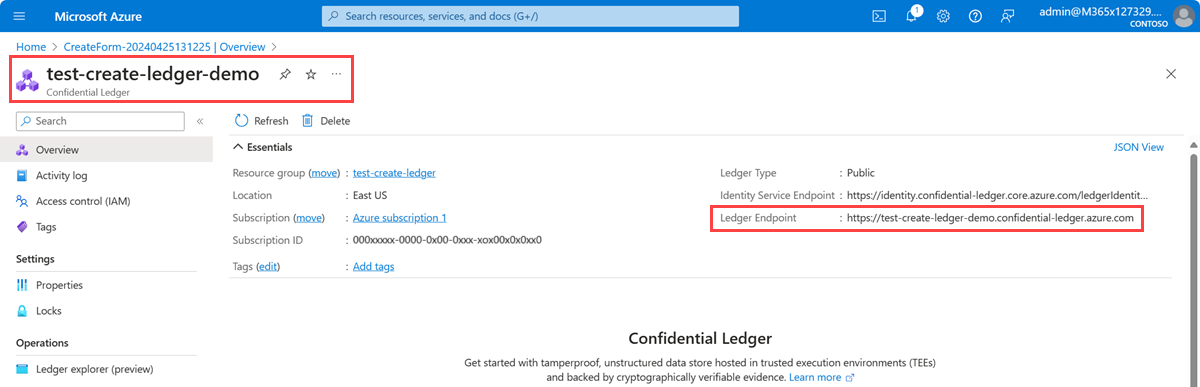
Beachten Sie diese beiden Eigenschaften:
- Name des Confidential Ledger: Im Beispiel wird „test-create-ledger-demo“ verwendet. Verwenden Sie diesen Namen noch für andere Schritte.
- Ledger endpoint (Ledger-Endpunkt): Im Beispiel lautet dieser Endpunkt
https://test-create-ledger-demo.confidential-ledger.azure.net/.
Sie benötigen diese Eigenschaftsnamen, um Transaktionen mit der Confidential Ledger-Instanz auf Datenebene auszuführen.
Bereinigen von Ressourcen
Weitere Artikel zu Azure Confidential Ledger bauen auf dieser Schnellstartanleitung auf. Falls Sie mit weiteren Artikeln fortfahren möchten, empfiehlt es sich ggf., diese Ressourcen nicht zu bereinigen.
Wenn Sie die Ressourcengruppe nicht mehr benötigen, löschen Sie die Ressourcengruppe. Dadurch werden die Confidential Ledger-Instanz und die dazugehörigen Ressourcen gelöscht. So löschen Sie die Ressourcengruppe über das Portal:
Geben Sie den Namen Ihrer Ressourcengruppe in das Suchfeld am oberen Rand des Portals ein. Klicken Sie in den Suchergebnissen auf die Ressourcengruppe aus dieser Schnellstartanleitung.
Wählen Sie die Option Ressourcengruppe löschen.
Geben Sie im Feld GEBEN SIE DEN RESSOURCENGRUPPENNAMEN EIN: den Namen der Ressourcengruppe ein, und wählen Sie Löschen aus.
Nächste Schritte
In dieser Schnellstartanleitung haben Sie eine Confidential Ledger-Instanz über das Azure-Portal erstellt. Weitere Informationen zu Azure Confidential Ledger und zur Integration in Ihre Anwendungen finden Sie in den folgenden Artikeln: